Microsoft Windows aus dem Internet als ISO runterladen und auf einen bootfähigen USB-Stick kopieren, das seht Ihr in diesem Video. Ihr könnt auch aus einer vorhandenen Windows DVD einen bootbaren USB-Stick erstellen, mit dem Ihr Windows installieren könnt. Auch das wird in diesem Video gezeigt.
Dieses Tutorial funktioniert für USB-Sticks mit Windows 11, Windows 10, Windows 7, Windows 8.1, Windows 8 und auch noch mit Windows Vista.
Läuft auf eurem PC, mit dem Ihr den USB-Stick erstellen wollt, Windows 10, dann benötigt Ihr keine extra Software, um aus der runtergeladenen ISO-Datei einen startbaren USB-Stick zu erstellen.
Windows Installationsmedium erstellen

Zuerst benötigt Ihr eine ISO-Datei mit dem Installationsmedium von Windows 10, Windows 7 oder Windows 8.1. Diese könnt Ihr euch bei Microsoft kostenlos runterladen.
Alternative Microsoft Media Creation Tool
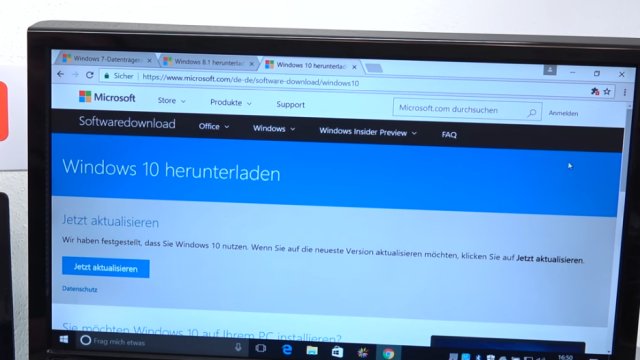
Wollt Ihr euch einen Windows 10 USB-Stick zum Installieren erstellen, dann könnt Ihr das entweder genauso wie hier im Video zu sehen machen oder Ihr ladet euch bei Microsoft das Media Creation Tool runter. Dieses Tool führt die Schritte aus diesem Video automatisch durch.
Schaut hier in diesem Video, wie man sich mit dem Microsoft Media Creation Tool einfach einen USB-Stick mit Windows 10 zum Installieren erstellt.
Für Windows 7, Windows 8 / 8.1 oder Windows Vista gibt es ein solches Tool von Microsoft allerdings nicht. Wie man einen USB-Stick zum Installieren für diese Windows-Versionen erstellt, seht Ihr hier.
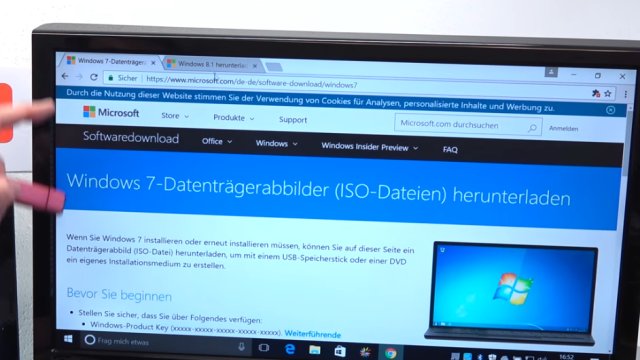
Microsoft Windows ISO Download
Falls Ihr keine Windows 7 oder 8 DVD besitzt, besucht die Seite von Microsoft und ladet euch das entsprechende Datenträgerabbild (ISO-Datei) herunter. Ihr müsst dazu allerdings möglicherweise euren vorhandenen Windows Lizenzschlüssel eingeben und könnt die ISO-Datei erst dann herunterladen.
Microsoft Windows 8.1 könnt Ihr euch bei Microsoft hier runterladen.
Microsoft Windows 10 könnt Ihr euch bei Microsoft hier runterladen.
Microsoft Windows 11 könnt Ihr euch bei Microsoft hier runterladen.
Microsoft Windows 7 kann man sich bei Microsoft offiziell nicht mehr runterladen.
Man findet die Windows 7 ISO-Dateien aber noch bei Winfuture.

Besitzt ihr schon eine CD oder DVD mit Windows 10, Windows 7, Windows 8.1 oder Windows 8, dann braucht Ihr euch die ISO-Datei nicht runterzuladen, sondern kopiert die Daten der CD oder DVD auf den USB-Stick.
ISO-Datei öffnen zum Kopieren der Dateien
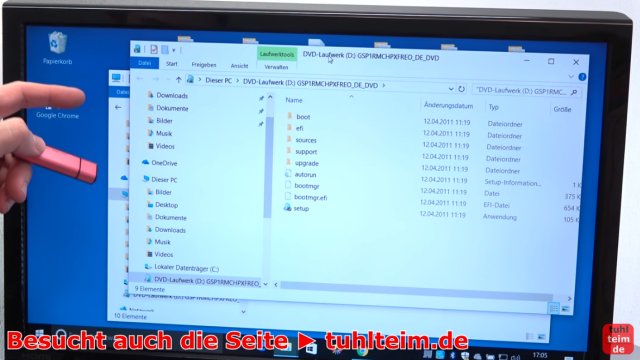
Wenn auf eurem PC oder Notebook, auf dem Ihr euren Windows USB-Stick erstellen wollt, Windows 10 oder Windows 11 läuft, dann könnt Ihr die runtergeladene ISO-Datei direkt mounten. Führt einen Doppelklick auf diese ISO-Datei aus und Windows 10 oder Windows 11 öffnet die ISO-Datei automatisch und zeigt den Inhalt an, der dann kopiert werden kann.
Tool zum Öffnen der ISO-Datei runterladen
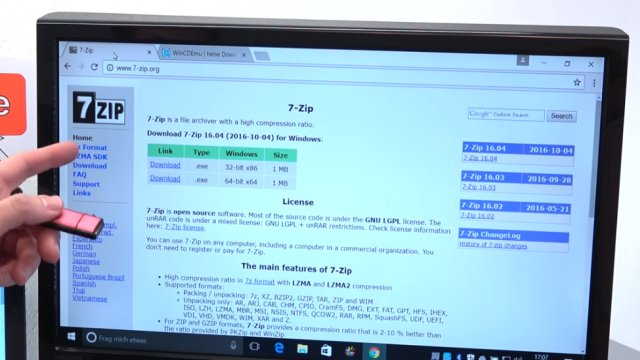
Läuft auf eurem PC oder Notebook, auf dem Ihr den USB-Stick erstellen wollt, Windows 7 oder Windows 8, dann benötigt Ihr noch ein kleines Hilfsprogramm zum Öffnen der ISO-Datei. Ihr könnt 7zip (Download hier) oder WinCDEmu (Download hier) zum Öffnen der ISO benutzen. Habt Ihr eine Windows DVD und keine runtergeladene ISO, dann benötigt Ihr bei Windows 7 und Windows 8 auch kein Hilfsprogramm.
USB-Stick vorbereiten

Im nächsten Schritt kann der USB-Stick eingesteckt und zum Installieren vorbereitet werden.




